SAP 대시 보드-개체 브라우저
개체 브라우저는 모델에 추가 할 수있는 사용 가능한 모든 구성 요소 목록을 제공합니다. 개체 브라우저를 사용하여 이러한 구성 요소를 추가 및 변경하고 캔버스에서 구성 요소를 잠 그거나 숨길 수 있습니다.
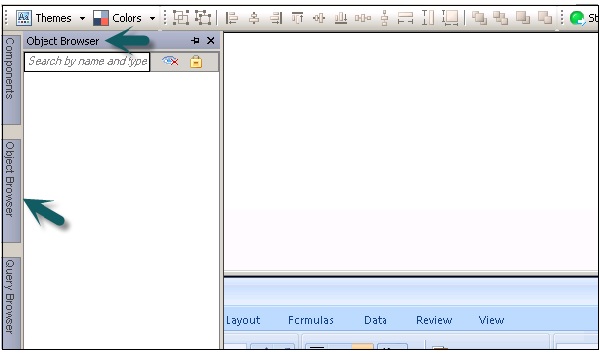

개체 브라우저에서 구성 요소를 선택하려면 구성 요소 이름을 클릭하여 캔버스에서 활성화합니다. 여러 구성 요소를 선택하려면 CTRL 키를 사용할 수 있습니다.
구성 요소 이름 바꾸기 및 숨기기
개체 브라우저에서 캔버스에 추가 한 구성 요소의 이름을 바꿀 수도 있습니다. 이름을 바꿀 구성 요소를 클릭하십시오. 이름이 강조 표시되고 커서가 텍스트 상자에 있습니다. 구성 요소의 이름을 입력하고 Enter 키를 누릅니다.
캔버스에서 구성 요소를 숨겨서 상호 작용을 방지 할 수 있습니다. 개체 브라우저에서 모든 구성 요소를 숨기거나 표시하려면 다음을 수행하십시오.

구성 요소 잠금
캔버스에서 구성 요소와 그룹을 잠 가서 모델에서 사용할 수 없도록 할 수도 있습니다.
모든 구성 요소 또는 그룹을 잠 그려면 잠금 아이콘을 클릭 할 수 있습니다.

캔버스 배경 설정
캔버스 배경의 색상을 변경하고 그리드를 추가하여 캔버스에서 항목을 정렬 할 수 있습니다. 작업에 더 많은 공간을 확보하기 위해 캔버스의 크기를 조정할 수 있습니다. 캔버스 배경을 단색 또는 그라데이션 배경으로 설정할 수 있습니다.
투명한 배경을 설정하려면 캔버스 속성에서 유형을 없음으로 선택합니다. Canvas 속성 창이 표시되지 않으면 모델을 엽니 다. 유형에 대해 다음 값을 설정할 수 있습니다-

| 고체 | 단색 단색 |
| 구배 | 위에서 아래로 함께 희미 해지는 두 가지 색상 |
| 영상 | JPG 또는 SWF 파일. 배경으로 가져올 파일 선택 |
| 없음 | 투명한 배경 |
배경색
단색 또는 그라데이션 유형을 선택할 때 배경색 상자를 선택하여 배경에 사용할 색상을 설정할 수 있습니다.
단색 배경의 경우 단색을 선택하거나 그라데이션 배경을 선택하고 배경색 1과 배경색 2를 선택합니다.

유형을 이미지로 선택하면 로컬 컴퓨터에서 이미지를 추가하는 가져 오기 옵션을 얻을 수 있습니다. 회사 로고 또는 모델의 목표를 나타내는 다른 이미지와 일치 할 수있는 데이터 모델에 배경을 추가 할 수 있습니다.

구성 요소가있는 캔버스에 그리드 표시
격자 선과 함께 항목을 행할 수도 있습니다. 그리드를 수동으로 사용하여 각 구성 요소를 배치 할 수 있습니다.
이동 File → Preferences −
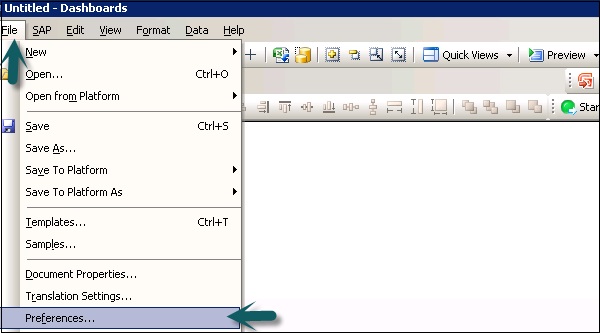
왼쪽에서 그리드를 선택하고 다음 옵션 중에서 선택할 수 있습니다.
| 그리드 표시 | 캔버스에 그리드를 표시하려면 선택합니다. |
| 그리드에 스냅 | 구성 요소가 가장 가까운 격자 선에 자동으로 정렬되도록하려면 선택합니다. |
| 폭 | 그리드 열 사이의 간격을 픽셀 단위로 지정합니다. |
| 신장 | pixwls에서 그리드 행 사이의 간격을 지정하십시오. |
